Віртуальна машина Бітрікс BitrixVM - це налаштований, протестований і адаптований під 1С-Бітрікс віртуальний сервер на базі CentOS 6. Про всі його достоїнства в плані зручності, еталона налаштувань сервера під бітрікс та іншого ми не розглядатиме, а в стислому вигляді розглянемо як швидко розгорнути і налаштувати локально образ віртуального сервера BitrixVM за 10 хв. на virtualbox (вільно розповсюджується).
1. Завантажуємо і розпаковуємо свіжу віртуальну машину з сайту Бітрікс для virtualbox. На сьогоднішній день це "Віртуальна машина BitrixVM5.1.4 з об'ємом диска 10 Гб для VirtualBox" і сам Oracle VM VirtualBox (його установка не викликає труднощів, тому її розглядати не будемо, нижче розглянемо основні настройки)
2. Запускаємо virtualbox і імпортуємо образ віртуальної машини (файл> імпорт конфігурацій і вибираємо розпакований образ bitrixvm)
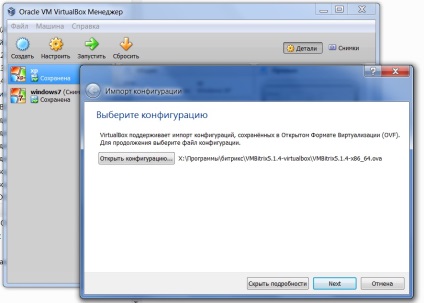
3. Після імпорту потрібно налаштувати віртуальну машину для можливості виходу з віртуальної машини в інтернет (знадобиться для скачування дистрибутива, і щоб мати доступ до виртуалке по ssh). Це можна зробити декількома способами, але я приведу той, що я вибрав для себе, як найбільш простий в реалізації.
Запускаємо настройку для віртуальної машини і заходимо в мережу, вкладка "адаптер1", робимо налаштування згідно скріншоту
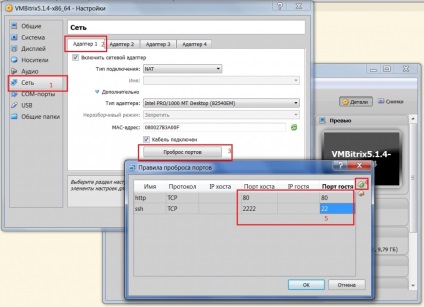
Далі налаштовуємо адаптер 2
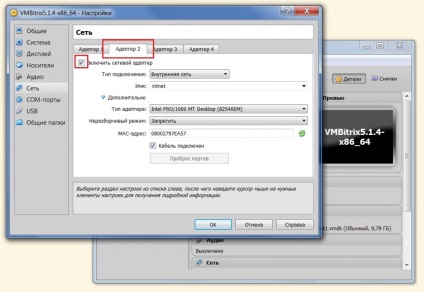
4. Запускаємо віртуальну машину і чекаємо поки пройде ініціалізація CentOS. Далі вводимо логін / пароль за замовчуванням root / bitrix, після чого буде запит на зміну пароля.
Має вийти як на скріншоті
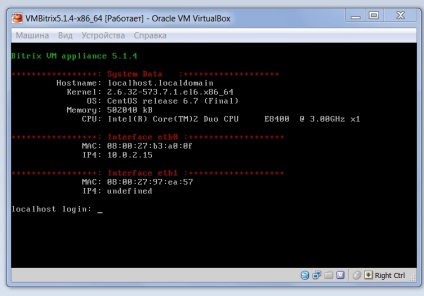
Після вдалої зміни пароля і запуску меню вводимо 2. Отримуємо наступний вигляд у віртуальній машині
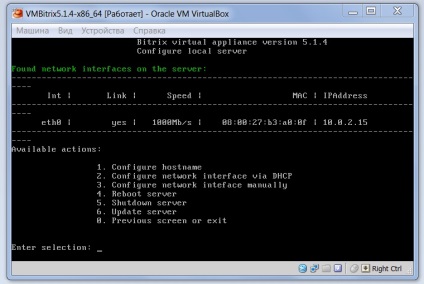
Щоб вийти з режиму утримання курсора в віртуальної машини, потрібно натиснути правий контрль (Right Ctrl)
6. Для повноцінної роботи з Бітрікс потрібно отримати доступ sftp. Це можна зробити будь-яким фтп клієнтом або IDE.
Особисто я користуюся Екліпс, тому розповім на ньому. Запускаємо екліпс, створюємо нове підключення "SSH Only"
У вікні вказуємо Host name: localhost.
Далі заходимо в налаштування SFTP Files в новому підключенні і виставляємо порт 2222
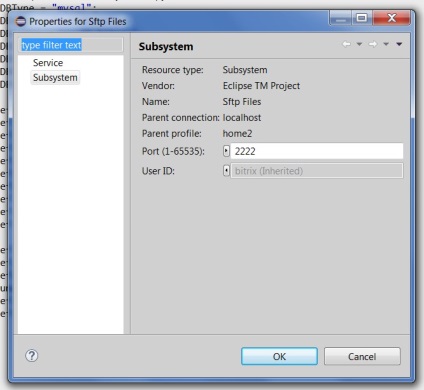
Все, налаштування зроблені, тепер підключаєтеся під користувачем bitrix (від цього користувача працює сайт і щоб не було конфліктів на файловому рівні, потрібно працювати від нього).
На цьому все, якщо залишилися питання пишіть.